Ubuntu, şaşırtıcı özellikleri sayesinde hızla popüler hale gelen kullanılmış bir işletim sistemidir. İşletim sistemi önceden yüklenmiş uygulamalarla birlikte gelir, böylece bunları ayrı olarak satın almanız gerekmez.
Bununla birlikte, tüm işletim sistemleri gibi Ubuntu da kusursuz değildir. İnternete erişen sorunlarla karşılaşabilirsiniz.
Bu yazı, Ubuntu Wi-Fi bağlantılı ancak İnternet erişim hatalarının nasıl giderileceği ve düzeltileceği açıklanmaktadır. Daha fazla bilgi edinmek için okumaya devam edin.
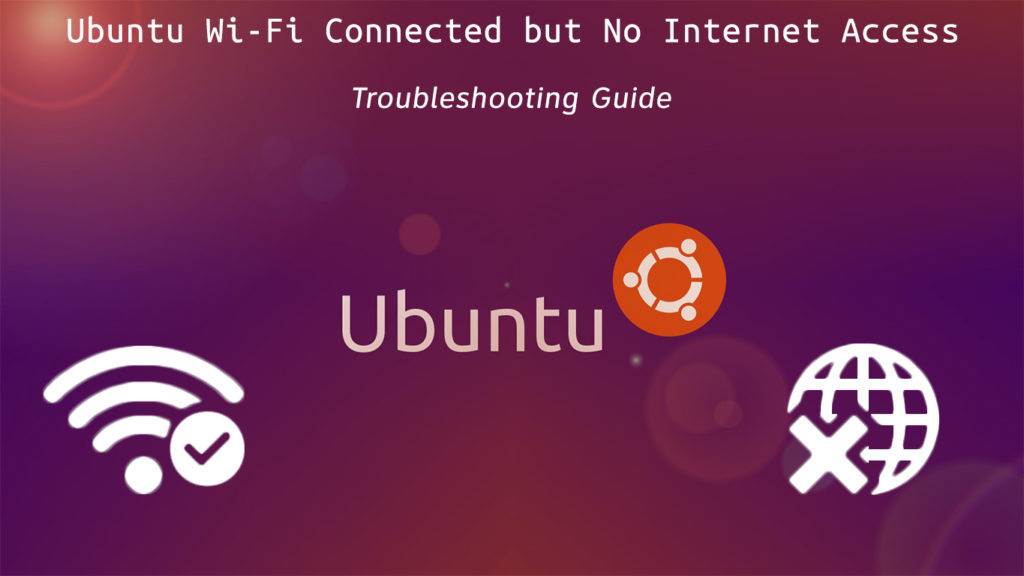
Wi-Fi yönlendiricinizi yeniden başlatın/sıfırlayın
Yanlış yapılandırılmış Wi-Fi ayarları nedeniyle İnternet'e erişemeyebilirsiniz. Yönlendiricinin yeniden başlatılması, bu ayarları geri yüklemeye ve Ubuntu Wi-Fi bağlantınızı geri yüklemeye yardımcı olabilir.
Sadece:
- Güç kablosunu çıkararak yönlendiricinizi kapatın
- 30 ila 60 saniye bekleyin
- Güç kablosunu geri takın
- İnternet'e erişip erişemeyeceğinizi doğrulayın
Bazı yönlendiricilerin küçük bir sıfırlama düğmesi vardır. Yönlendiricinizi sıfırlamak için serbest bırakmadan önce bu düğmeyi yaklaşık 5 saniye basılı tutun.
Wi-Fi bağlantınızı Ubuntu bilgisayarınızdan da sıfırlayabilirsiniz. Masaüstünden, Ağ Yöneticisi Komut Satırı Arabirimini (NMCLI) açın ve aşağıdaki komutları yazın:
- sudo hizmet ağ yöneticisi yeniden başlatın veya
- sudo SystemCtl NetworkManager'ı yeniden başlatın
Ubuntu'da Network-Manager Hizmeti Nasıl Yeniden Başlatılır
Kablosuz Adaptör Etkinleştir
Kablosuz adaptörünüzü bağladıktan sonra bile, yine de bir bağlantı kuramayabilirsiniz. İşletim sisteminiz kablosuz cihazınızı algılayamıyorsa Ubuntu Wi-Fi'niz çalışmayabilir .
Ubuntu , Wi-Fi adaptörünüzü bir ağ cihazı olarak tanımayabilir. Bu durumda, internete erişmek için Ubuntu'daki kablosuz kartınızı veya Wi-Fi dongle'ınızı etkinleştirmeniz gerekir.
USB kablosuz adaptörünüzü etkinleştirmek için CTRL ALT T'ye basarak Ubuntu terminalini açın ve aşağıdaki komutu yazın:
sudo lsusb
Dahili bir kablosuz adaptörünü etkinleştirmek için aşağıdaki komutu yazın:
sudo ispci
Yukarıdaki komutlar, kablosuz adaptörünüzün adını ve Ubuntu bilgisayarınız tarafından algılanan diğer tüm USB ve PCI cihazlarının bir listesini görüntülemelidir.
Doğru Wi-Fi bağlantısını seçin
Multiplex bir dairede yaşıyorsanız, internet listenizde aralıktaki birkaç Wi-Fi bağlantısı görünebilir.
Yanlış Wi-Fi bağlantısını seçerseniz Ubuntu Wi-Fi'niz çalışmayabilir. Doğru kablosuz ağı seçmek bu sorunu hızlı bir şekilde çözebilir ve sizi geri ve çalıştırmayı sağlayabilir.
Ubuntu'daki mevcut Wi-Fi ağ bağlantılarını kontrol etmek için adımlar:
- Masaüstündeki ağ simgesine veya ağ yöneticisini sağ tıklayın
- Alternatif olarak, sistem ayarlarına gidin ve ağa tıklayın
- Mevcut Wi-Fi ağlarını görüntülemek için kablosuz seçin
- Doğru Wi-Fi bağlantısını seçin
- Ağ Yöneticisini Kapat
- Bilgisayarı yeniden başlatın
- Bunun sorunu çözüp çözmediğini doğrulayın ve internete erişebilirsiniz
Ubuntu'da Wi-Fi'ye bağlanma
Ağ Sürücülerini Yükle
Ubuntu Wi-Fi'nize bağlanırken hata alıyorsanız, yozlaşmış veya modası geçmiş ağ sürücüleri suçlu olabilir.
Daha da kötüsü, işletim sisteminiz kablosuz ağınızı hiç algılayamıyorsa, ağ sürücüleriniz muhtemelen eksik. Bu sürücüler olmadan internete erişemezsiniz.
Neyse ki, Ubuntu ISO görüntüsünü kullanarak yeni ağ sürücüleri yükleyebilirsiniz. En iyi yanı, bu düzeltmeyi gerçekleştirmek için bir internet bağlantısına ihtiyacınız olmamasıdır.
İşte nasıl yapılacağına dair adımlar.
- Ubuntu ISO görüntüsünü ana dizininize kopyalayın
- Dosyayı ubuntu.iso adresine yeniden adlandırın
- Ubuntu terminalini başlatmak için Ctrl Alt T'ye basın
- Tür: sudo mkdir /medya /cdrom
- CD ~
- Tür: Sudo Mount -o Loop Ubuntu.iso /Media /CDROM
- Gösterge Tablosu veya Uygulamalar menüsünden yazılım güncellemelerini başlatın
- Ubuntu Yazılım sekmesini tıklayın
- Kutuyu CD-ROM/DVD'den yüklenebilir ile işaretleyin.
- Kök şifresini girin
- Ek Sürücüler sekmesini tıklayın
- Kablosuz ağ adaptörünü seçin
- Değişiklikleri Uygula'yı tıklayın
- PC'nizi yeniden başlatın
- Bunun sorunu çözüp çözmediğini doğrulayın
Eksik Modül Sürücüleri Yükle
Ağ sürücülerini yükledikten sonra hala internete erişemiyorsanız, PC'niz önemli modül sürücüleri eksik olabilir.
Bazen Ubuntu'nuz ağ kartınızı tanıyabilir, ancak internet bağlantısına izin vermek için onunla ne yapacağınızı bilmiyor olabilir.
Durum ne olursa olsun, internete erişmek için eksik modül sürücülerini yüklemelisiniz. İşte adımlar:
- Ubuntu terminalini başlatmak için Ctrl Alt T'ye basın
- Tür: sudo lsmod
- Tür: ModProbe Modulename (burada Modulename yonga setinizin adıdır)
- Bilgisayarınızın eksik yonga setini yükleyip yüklemediğini görmek için sudo ismod'u tekrar çalıştırın
DNS ayarlarını yapılandırın
DNS sorunları Ubuntu OS'de nadir olsa da, yanlış DNS sunucu ayarları veya dağınık DNS önbelleği internet bağlantısı sorunlarına neden olabilir.
DNS sunucusunu yapılandırmak, Ubuntu Wi-Fi bağlantınızı hızlı bir şekilde geri yüklemeye yardımcı olabilir. İşte nasıl yapılacağına dair adımlar:
- Ubuntu terminalini başlatmak için Ctrl Alt T'ye basın
- Tür: NMCLI D
- Tür: NMCLI Cihaz Göster WLAN1 | grep ip4.dns
- Ping 8.8.8.8
- Network Manager'ı sağ tıklayın
- Bağlantıları Düzenle'yi seçin
- İlgili Wi-Fi bağlantısını seçin
- IPv4 ayarlarını seçin
- Yöntemi yalnızca DHCP adreslerine değiştirin
- 8.8.8.8 ve 8.8.4.4 ekleyin
- Kaydet ve kapat
- Bilgisayarı yeniden başlatın
Ağ Yöneticisini Yükle
Windows işletim sistemleri gibi, Ubuntu'nun tüm bağlantıları yöneten kendi ağ yöneticisi vardır. Bilgisayarınızda yüklü bir ağ yöneticisi yoksa, İnternet'e erişemeyeceksiniz.
Kablosuz bağlantılarınızı yönetmek ve İnternet'e erişmek için bu yardımcı programı yeniden yüklemeniz gerekir. Bunun çalışması için Ethernet kablonuzu bağlamanız ve komutları çalıştırmanız gerekecektir.
İşte adımlar:
- Ubuntu terminalini açmak için Ctrl Alt T'ye basın
- Tür: sudo apt ağı yükleme ağ yöneticisi
Yukarıdaki adımlar çalışmıyorsa, aşağıdaki komutları kullanarak yapılandırma dosyanızı düzenlemeyi düşünün.
- Ubuntu terminalini açmak için Ctrl Alt T'ye basın
- Tür: sudo gedit/etc/ağ/arayüzler
Aşağıda gösterildiği gibi okunacak yapılandırma dosyasını düzenleyin:
- Otomatik LO
- iface lo inet loopback
- Otomatik WLAN0
- iface wlan0 inet dhcp
- wpa-esid mysid
- WPA-PSK MyPasscode
Aşağıdaki komutu yazarak ağ arayüzünü yeniden başlatın:
- Sudo Ifdown wlan0 sudo ifup -v wlan0
Wi-Fi Radyoyu Aç
Bazen Ubuntu kablosuz bağlantınız, Wi-Fi radyosunu kapatma gibi önemsiz hatalar nedeniyle çalışmayı durdurabilir .
Wi-Fi genellikle cihazlar arasında veri iletmek için radyo dalgalarını kullanır. Wi-Fi ağınızdaki radyo alıcısını devre dışı bırakabilir ve internetten koparabilirsiniz.
Wi-Fi radyosunu Ubuntu bilgisayarınızdan açmak, ağınızı geri yüklemeye yardımcı olabilir ve internete erişmenize izin verebilir.
İşte adımlar:
- Ubuntu terminalini açmak için Ctrl Alt T'ye basın
- Tür: NMCLI D
- Tür: nmcli r wifi
- Tür: NMCLI D Wi-Fi Listesi (Bu komut mevcut Wi-Fi ağlarının bir listesini görüntüler)
- Tür: NMCLI D WiFi Bağlantı WiFi0 Parolası
( bağlantı şifreniz mi)
Çözüm
Ubuntu Wi-Fi bağlantı sorunlarının düzeltilmesi, özellikle ilk kez kullanıcıysanız karmaşık olabilir.
Yaygın sorunları gidermek için Ubuntu ile çalışma konusunda biraz deneyime ihtiyacınız var. Bir şeyleri kavradıktan sonra, yukarıdaki kanıtlanmış ipuçlarımızı kullanarak kablosuz ağınızı hızlı bir şekilde geri yükleyebilirsiniz.
